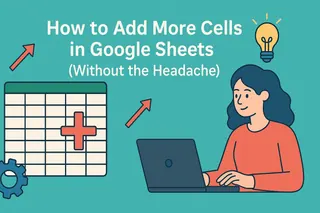Todos hemos estado ahí: arrastrando ese pequeño cuadro azul por miles de filas, viendo el círculo de carga y rogando no sobrescribir datos importantes. Tiene que haber una mejor manera, ¿no? Buenas noticias: existen varios métodos más inteligentes para aplicar fórmulas en columnas enteras sin arrastrar manualmente.
Como gerente de crecimiento en Excelmatic, ayudo a equipos a eliminar tareas repetitivas en hojas de cálculo a diario. Estas son las técnicas más eficientes que recomendamos, ordenadas de más simple a más avanzada.
1. El Truco Mágico del Doble Clic
Antes de soluciones complejas, valoremos esta joya infravalorada:
- Escribe tu fórmula en la primera celda (ej.
=A2+B2) - Coloca el cursor sobre la esquina inferior derecha hasta ver el controlador de relleno (cuadro azul)
- Haz doble clic en lugar de arrastrar
Google Sheets llenará automáticamente la fórmula hasta donde haya datos en la columna adyacente. ¡Es como autocompletar para fórmulas!
Consejo: Funciona mejor cuando la columna izquierda tiene datos continuos sin espacios.
2. Fórmulas de Matriz (El Cambio de Juego)
Cuando necesitas fórmulas que se ajusten dinámicamente a tus datos, las fórmulas de matriz son tu mejor aliado. Tutorial rápido:
=ARRAYFORMULA(A2:A+B2:B)
¡Eso es todo! Esta fórmula en la celda C2 calculará automáticamente la suma para cada fila en las columnas A y B, incluso al agregar nuevos datos.
Por qué nos encanta:
- No requiere actualización manual
- Maneja filas vacías con elegancia
- Funciona con la mayoría de funciones estándar
3. Generador de Fórmulas AI de Excelmatic
Aquí es donde se pone emocionante. Con Excelmatic puedes:
- Describir el cálculo necesario en lenguaje natural
- Dejar que la IA genere la fórmula de matriz perfecta
- Aplicarla a todo tu conjunto de datos con un clic
Por ejemplo, escribe "Multiplicar precio por cantidad en todas las filas" y Excelmatic creará y aplicará la solución completa. Nuestros usuarios reportan ahorrar 2-3 horas semanales solo en configuración de fórmulas.
Extra: Excelmatic ajusta automáticamente las fórmulas cuando cambia la estructura de tus datos - ¡sin referencias rotas!
4. Función QUERY (Para Amantes de SQL)
Si manejas sintaxis de bases de datos, la función QUERY ofrece gran flexibilidad:
=QUERY(A:B, "SELECT A, B, A+B LABEL A+B 'Total'")
Esto crea una tabla dinámica que:
- Extrae datos de las columnas A y B
- Añade una columna calculada "Total"
- Se expande automáticamente con nuevos datos
5. Google Apps Script (Para Usuarios Avanzados)
Para automatización completa, un script simple puede aplicar fórmulas programáticamente:
function applyFormula() {
const sheet = SpreadsheetApp.getActiveSheet();
const lastRow = sheet.getLastRow();
sheet.getRange("C2:C" + lastRow).setFormula("=A2+B2");
}
Configúralo para ejecutarse ante cambios de datos o programa su ejecución - tus fórmulas siempre estarán actualizadas.
¿Por Qué Conformarse con Fórmulas? Automatiza Todo tu Flujo de Trabajo
Estas técnicas resuelven el problema de aplicación de fórmulas, pero equipos modernos van más allá con herramientas como Excelmatic que:
- Detectan patrones en tus datos automáticamente
- Sugieren fórmulas relevantes
- Generan paneles completos desde datos crudos
- Explican cálculos en lenguaje natural
El futuro de las hojas de cálculo no es solo aplicar fórmulas más rápido - es dejar que la IA maneje completamente el trabajo repetitivo.
¿Qué método probarás primero? Para equipos enfocados en productividad, combinar fórmulas de matriz con la asistencia de IA de Excelmatic suele dar los mejores resultados. ¡Feliz análisis!